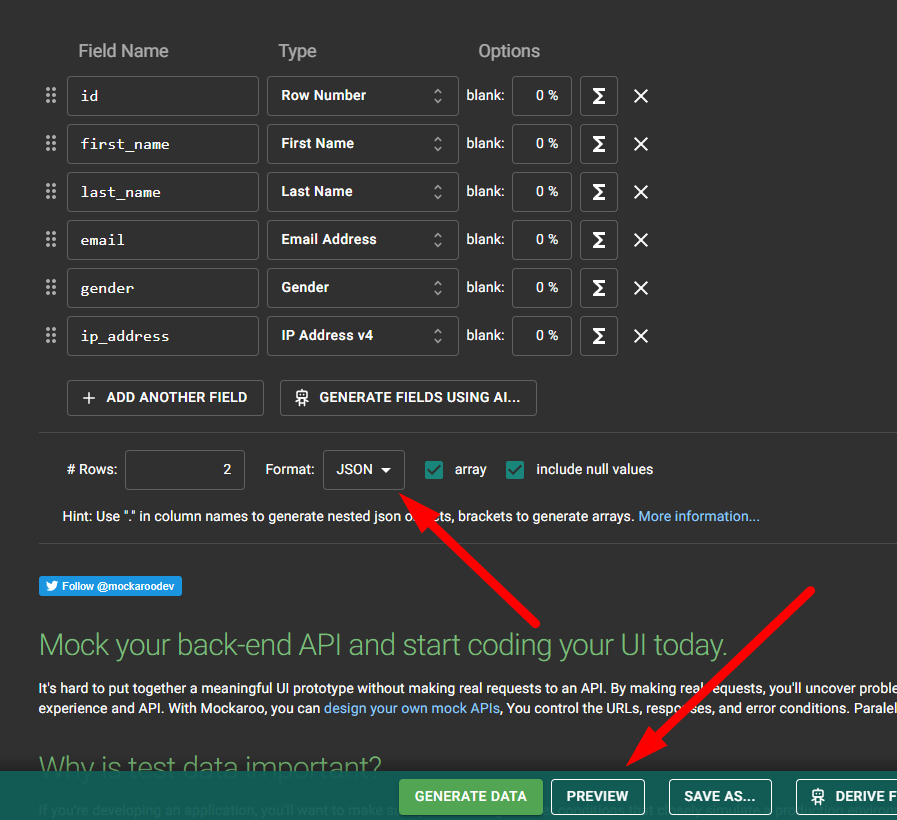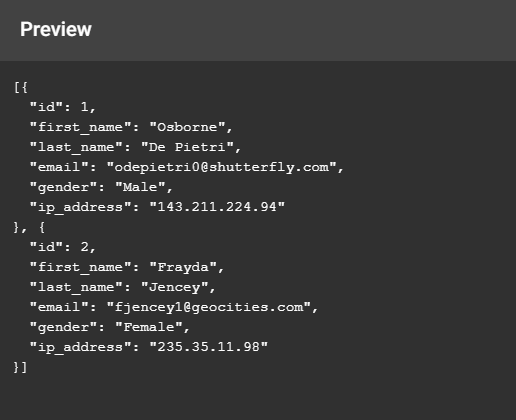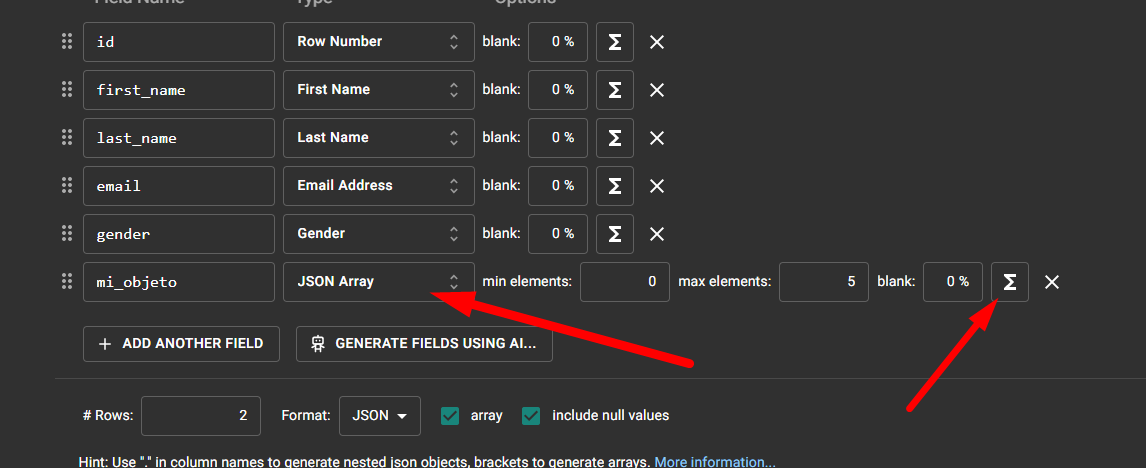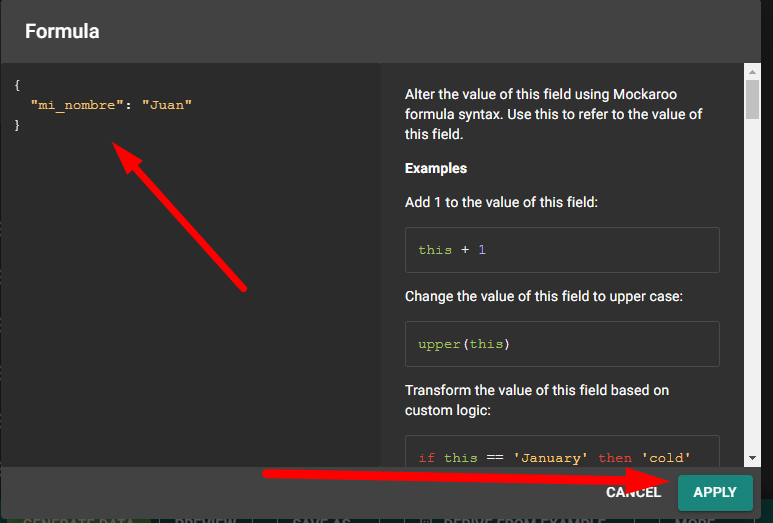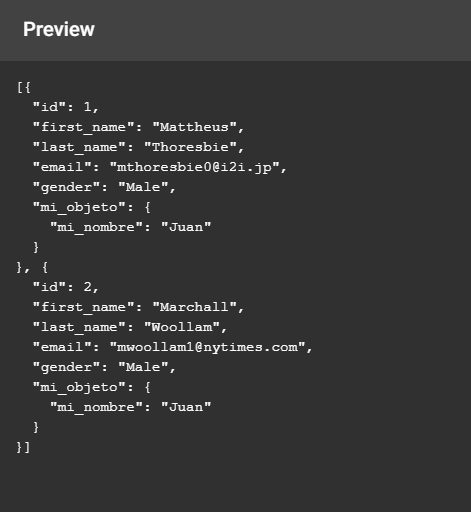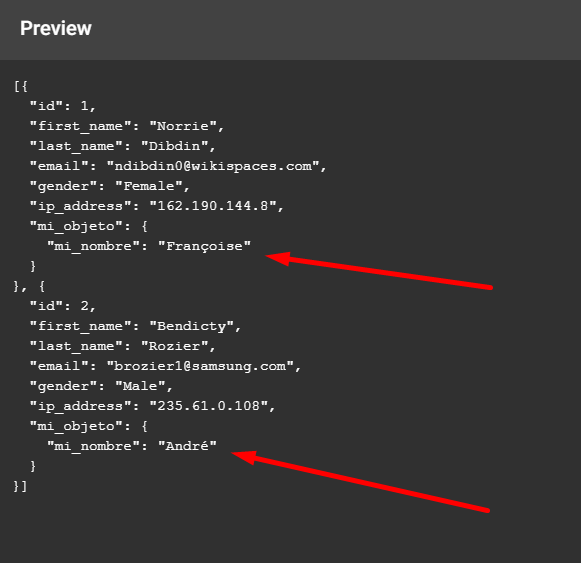Descarga
Podemos descargar Mockoon desde su página, si no queremos instalarlo podemos descargar la versión portable: Pagina Mockoon
Configuracion inicial
Por defecto Mockoon escucha en el puerto 3000 si queremos cambiarlo podemos hacerlo desde la pestaña de settings:
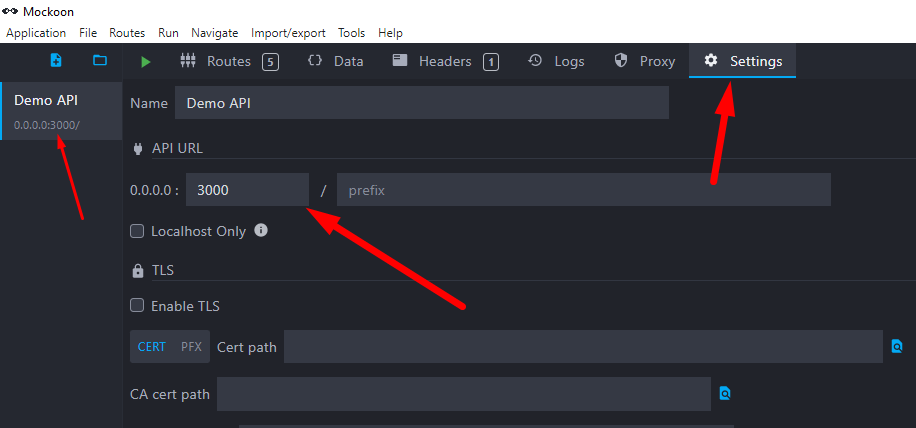
Para poner a la escucha el programa hacemos click en el play verde (arriba a la izquierda):
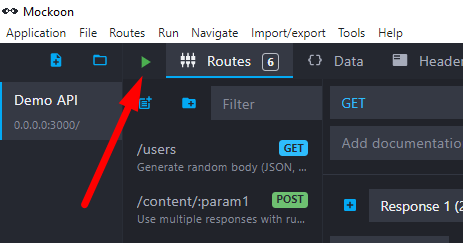
Si hemos hecho algun cambio en las rutas tendremos que reiniciar la escucha, se nos mostrará un icono de una flecha amarilla en ese caso:
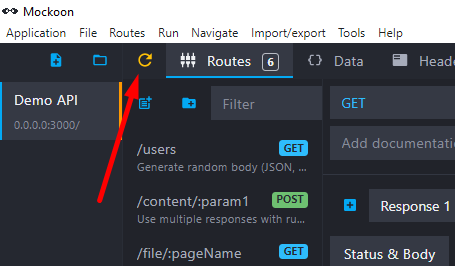
Añadir rutas
Mockoon responderá a las rutas que le configuremos, si recibe una request para una ruta que no tiene configurada devolverá un 404 con un mensje de error
Para añadir rutas lo hacemos en la columna de la izquierda, por cada ruta podemos añadir varias respuestas, estas respuetas podemos hacer que sean aleatorias o en base a ciertos parámetros, y en el cuadro inferior introduciremos la respuesta que se enviará:)
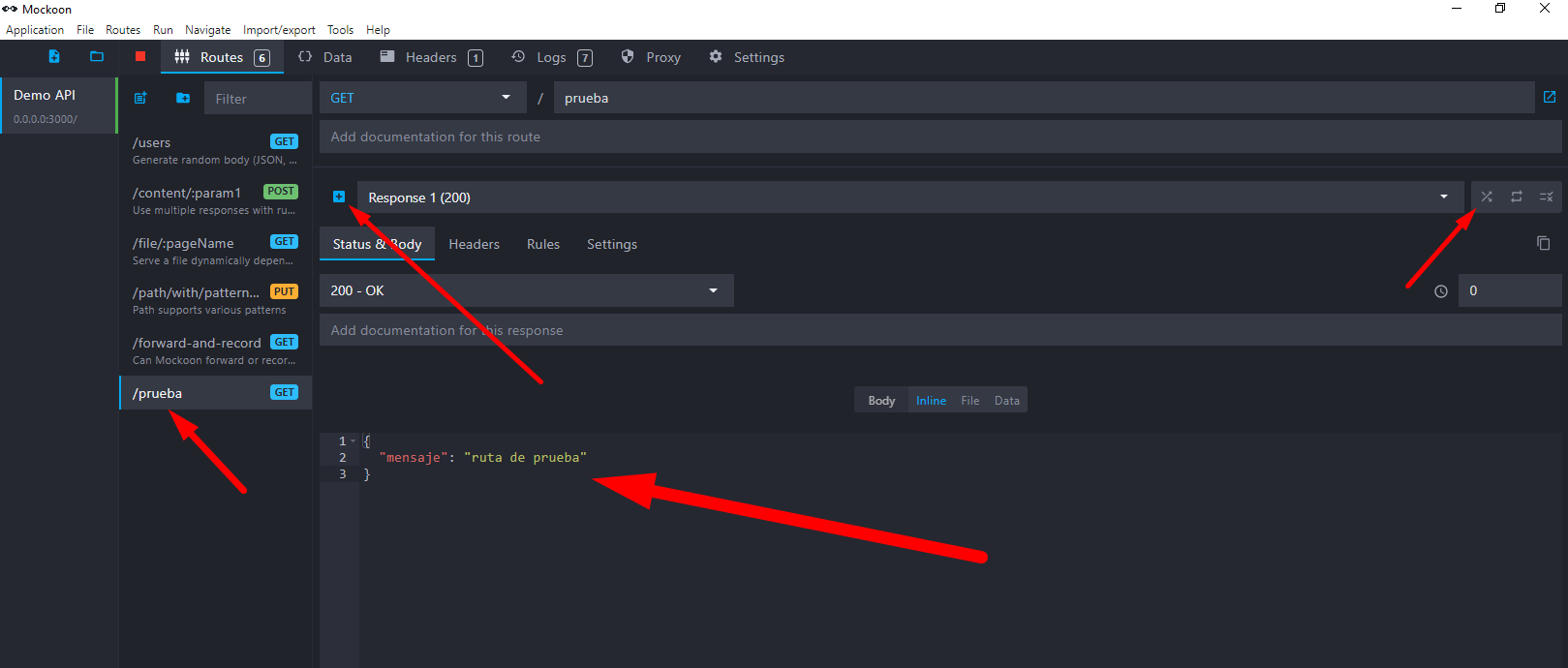
Access-Control-Allow-Origin
Si lo necesitamos podemos configurar la cabecera Access-Control-Allow-Origin en una ruta, para ello lo hacemos de la siguiente manera en la pestaña de headers:
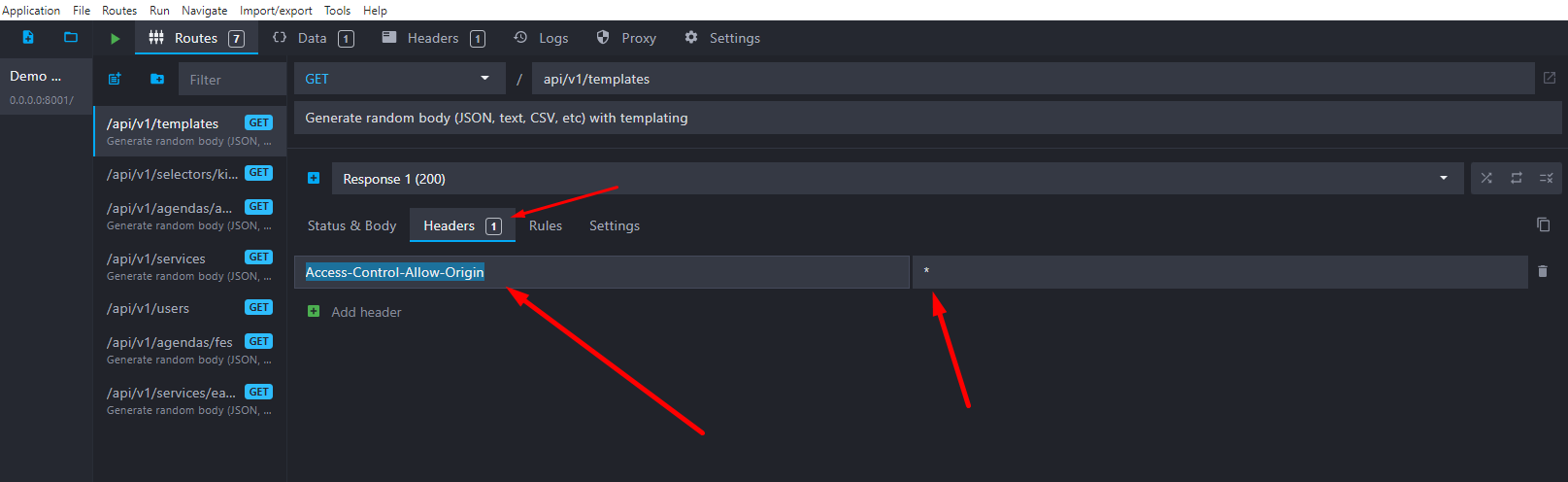
Gestionar Query Params
Si una solicitud viene con query params (parámetros en la url despues del "?"), podemos gestionarlos en la respuesta que vayamos a dar, para dar una respuesta de una manera o de otra.
Usaremos sentencias if para modificar la respuesta:
Para hacer una comprobación exacta:
{{#if (eq (queryParam 'page') 1)}}
{{/if}}Comprueba que "page" sea 1
Para hacer una comprobación parcial (o para strings)
{{#if (includes (queryParam 'apellido') 'si')}}
{{/if}}Comprueba que "apellido" sea 'si'
Un ejemplo completo es el siguiente:
{{#if (eq (queryParam 'page') 1)}}
{
"nombre": "pepe",
{{#if (includes (queryParam 'apellido') 'si')}}
"apellido": "uno",
{{/if}}
"number": 1
}
{{/if}}
{{#if (eq (queryParam 'page') 2)}}
{
"nombre": "paco",
{{#if (includes (queryParam 'apellido') 'si')}}
"apellido": "dos",
{{/if}}
"number": 2
}
{{/if}}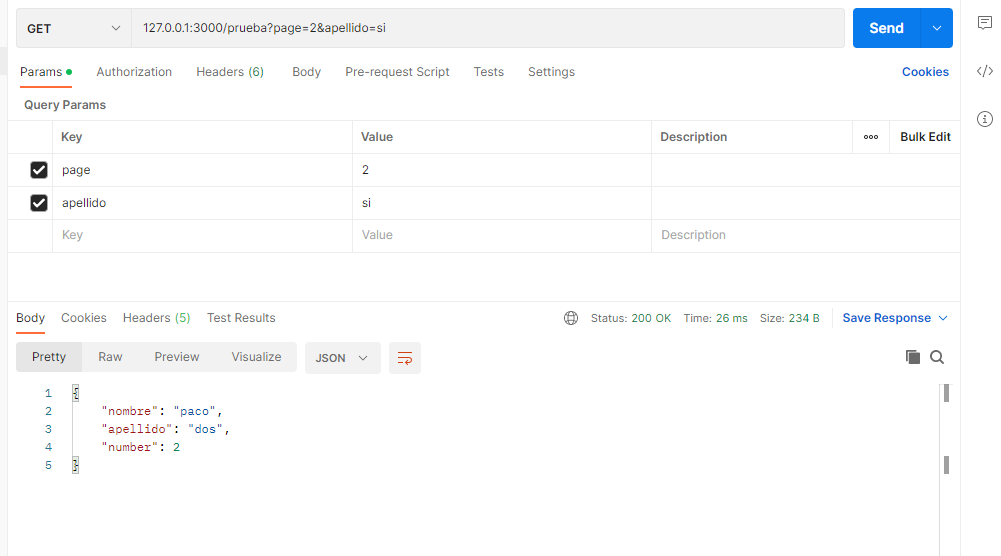
En este ejemplo se ve que al pasar los parametros page=2 y apellido=si se muestra la segunda respuesta incluyendo el apellido, tal y como lo habíamos puesto en la respuesta utilizando los if.